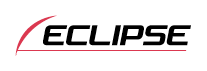



Manos libres de Bluetooth
Ajuste de la función de manos libres de Bluetooth
Desde el modo Phone Setting de manos libres de Bluetooth se puede realizar una variedad de ajustes que pueden emplearse durante el uso del teléfono celular.
Ajuste de registro:
para registrar un teléfono celular.Seleccione el ajuste del teléfono:
Para seleccionar un teléfono celular registrado y conectarlo, desconectarlo o borrarlo.Ajuste de Phone Book:
Para almacenar datos del directorio telefónico del teléfono celular en el directorio telefónico de la unidad principal.Ajuste de respuesta automática:
Para ajustar el teléfono celular para que responda automáticamente.Ajuste de tono del timbre:
Para establecer el tono del timbre.Ajuste Auto Connect:
Para conectar un teléfono celular registrado.Ajuste de visualización de Device INFO:
Para mostrar información del dispositivo para la unidad principal.Ajuste de marcación:
Para poder introducir un número telefónico con la unidad principal.Ajuste de borrado:
Para borrar datos del historial de llamadas entrantes/salientes, marcación preestablecida o directorio telefónico de la unidad principal.Ajuste Change Code:
Para cambiar el código.Ajuste SP Select:
Para cambiar los altavoces delanteros para la salida de sonido (voz).
Cómo visualizar el modo de selección Phone Setting
 Pulse el botón [
Pulse el botón [ /MENU] durante más de un segundo para seleccionar el modo de manos
libres de Bluetooth.
/MENU] durante más de un segundo para seleccionar el modo de manos
libres de Bluetooth.
Se activa el modo de selección Phone Setting.
Cómo registrar un teléfono celular
Los teléfonos celulares pueden registrarse en la unidad principal. Existen dos métodos que se usan para registrar un teléfono celular en la unidad principal. Se puede utilizar el mismo teléfono celular o buscar teléfonos celulares utilizando la unidad principal. Se puede registrar un máximo de cinco teléfonos celulares en la unidad principal. La prioridad de conexión siempre irá en orden secuencial del 1 al 5. A medida que se agreguen y eliminen teléfonos celulares, el orden siempre seguirá la secuencia numerada.
Cómo registrar el uso de un teléfono celular
Si hay un teléfono celular conectado actualmente, debe desconectarse antes de registrar otros teléfonos celulares.
 En modo de selección Phone Setting, pulse el botón [
En modo de selección Phone Setting, pulse el botón [ ] o [
] o [ ] para seleccionar “Registration”.
] para seleccionar “Registration”.
 Pulse el botón [ENTER].
Pulse el botón [ENTER].

- Aparecerá “NO ENTRY” si está disponible. De lo contrario, se oirá un pitido doble si la memoria de registro del teléfono no está disponible o está llena.
 Para seleccionar “Allow Connect” pulse el botón [
Para seleccionar “Allow Connect” pulse el botón [ ] o [
] o [ ].
].
 Pulse el botón [ENTER].
Pulse el botón [ENTER].
En la pantalla aparece el mensaje de espera “Waiting”.
 Utilice el teléfono celular para seleccionar el nombre
de la unidad principal.
Utilice el teléfono celular para seleccionar el nombre
de la unidad principal.
El nombre de esta unidad es ECLIPSE BT.

Para obtener más información sobre cómo usar el teléfono celular, lea el manual de instrucciones de éste.
Asegúrese de realizar el registro del teléfono celular sólo cuando el mensaje de espera "Waiting" aparezca en la pantalla.
 Use el teléfono celular para introducir el código.
Use el teléfono celular para introducir el código.
El código predeterminado es 1234.

- Para obtener más información sobre cómo usar el teléfono celular, lea el manual de instrucciones de éste.
 Cuando se haya finalizado el proceso de registro, aparecerá
“COMPLETED”.
Cuando se haya finalizado el proceso de registro, aparecerá
“COMPLETED”.
El
teléfono celular está registrado.
( y
y  aparecen en la pantalla).
aparecen en la pantalla).
Si el registro no se completó con éxito, en la pantalla aparece el mensaje “FAILED”. Repita el procedimiento de registro.

Para registrar otro celular en la unidad principal, pulse el botón [
 /BAND] dos veces después de realizar
el paso 7. Realice el procedimiento de registro desde el modo de selección
de teléfono celular registrado en el paso 1.
/BAND] dos veces después de realizar
el paso 7. Realice el procedimiento de registro desde el modo de selección
de teléfono celular registrado en el paso 1.No puede volver a registrar un número telefónico ya registrado.
En algunos teléfonos celulares, la función de manos libres y la función de audio pueden conectarse al mismo tiempo. En tal caso, registre la función de manos libres del teléfono celular en primer lugar.
Búsqueda de teléfonos celulares para registrar
 En modo de selección Phone Setting, pulse el botón [
En modo de selección Phone Setting, pulse el botón [ ] o [
] o [ ] para seleccionar “Registration”.
] para seleccionar “Registration”.
 Pulse el botón [ENTER].
Pulse el botón [ENTER].
Aparecerá “NO ENTRY” si está disponible. De lo contrario, se oirá un pitido doble si la memoria de registro del teléfono no está disponible o está llena.
 Para seleccionar “Device Search” pulse el botón [
Para seleccionar “Device Search” pulse el botón [ ] o [
] o [ ].
].
 Pulse el botón [ENTER].
Pulse el botón [ENTER].
Aparecerá “Searching”.

- Si el teléfono celular no puede registrarse, aparecerá “FAILED”. Repita el procedimiento de búsqueda.
 Seleccione un nombre de dispositivo para el teléfono que
desea registrar al pulsar el botón [
Seleccione un nombre de dispositivo para el teléfono que
desea registrar al pulsar el botón [ ] o [
] o [ ].
].
Cada vez que se pulsa el botón [SCREEN/TEXT], la pantalla cambia de la siguiente manera y se puede registrar también el teléfono celular usando la dirección del dispositivo (BD ADD). Nombre del dispositivo ↔ Dirección del dispositivo (BD ADD) Si no se puede obtener el nombre del dispositivo durante la búsqueda, aparece “UNKNOWN”.
 Pulse el botón [ENTER].
Pulse el botón [ENTER].
Aparecerá “Waiting”.
 Use el teléfono celular para introducir el código.
Use el teléfono celular para introducir el código.
El código predeterminado es 1234.
 Cuando se haya finalizado el proceso de registro, aparecerá
“COMPLETED”.
Cuando se haya finalizado el proceso de registro, aparecerá
“COMPLETED”.
El
teléfono celular está registrado.
( y
y  aparecen en la pantalla).
aparecen en la pantalla).
Si el registro no se completó con éxito, aparecerá “FAILED”. Repita el procedimiento de búsqueda.
Eliminación de un teléfono celular registrado
 En modo de selección Phone Setting, pulse el botón [
En modo de selección Phone Setting, pulse el botón [ ] o [
] o [ ] para seleccionar “Select Phone”.
] para seleccionar “Select Phone”.
 Pulse el botón [ENTER].
Pulse el botón [ENTER].
 Seleccione el teléfono celular que desea eliminar de la
memoria al pulsar el botón [
Seleccione el teléfono celular que desea eliminar de la
memoria al pulsar el botón [ ] o [
] o [ ].
].
 Pulse el botón [ENTER].
Pulse el botón [ENTER].
 Para seleccionar “Delete” pulse el botón [
Para seleccionar “Delete” pulse el botón [ ] o [
] o [ ].
].
 Pulse el botón [ENTER].
Pulse el botón [ENTER].
El mensaje “DELETE ?” aparece en la pantalla para confirmar la cancelación.
 Pulse el botón [ENTER].
Pulse el botón [ENTER].
 Cuando la eliminación se haya completado con éxito, aparecerá
“COMPLETED”.
Cuando la eliminación se haya completado con éxito, aparecerá
“COMPLETED”.

- Cuando se elimina un teléfono celular, también se eliminarán todos los datos relacionados con él (incluido el historial, la marcación preestablecida y el directorio telefónico) de la unidad principal.
Conexión de un teléfono celular registrado
 En modo de selección Phone Setting, pulse el botón [
En modo de selección Phone Setting, pulse el botón [ ] o [
] o [ ] para seleccionar “Select Phone”.
] para seleccionar “Select Phone”.
 Pulse el botón [ENTER].
Pulse el botón [ENTER].
 Seleccione el número del teléfono celular que desea conectar
al pulsar el botón [
Seleccione el número del teléfono celular que desea conectar
al pulsar el botón [ ]
o [
]
o [ ].
].
 Pulse el botón [ENTER].
Pulse el botón [ENTER].
 Para seleccionar “Connect” pulse el botón [
Para seleccionar “Connect” pulse el botón [ ] o [
] o [ ].
].
 Pulse el botón [ENTER].
Pulse el botón [ENTER].
En la pantalla aparece el mensaje de espera “Waiting”.
 Aparecerá “COMPLETED”.
Aparecerá “COMPLETED”.
El teléfono celular ahora está conectado a la unidad principal.
( y
y  aparecen en la pantalla.)
aparecen en la pantalla.)
Si el registro no se completó con éxito, aparecerá “FAILED”. Repita el procedimiento de conexión.

- No se pueden conectar teléfonos celulares que no estén registrados.
Desconexión de un teléfono celular
 En modo de selección Phone Setting, pulse el botón [
En modo de selección Phone Setting, pulse el botón [ ] o [
] o [ ] para seleccionar “Select Phone”.
] para seleccionar “Select Phone”.
 Pulse el botón [ENTER].
Pulse el botón [ENTER].
 Seleccione el número del teléfono celular que desea desconectar
al pulsar el botón [
Seleccione el número del teléfono celular que desea desconectar
al pulsar el botón [ ]
o [
]
o [ ].
].
 Pulse el botón [ENTER].
Pulse el botón [ENTER].
 Para seleccionar “Disconnect” pulse el botón [
Para seleccionar “Disconnect” pulse el botón [ ] o [
] o [ ].
].
 Pulse el botón [ENTER].
Pulse el botón [ENTER].
El mensaje “Disconnect ?” aparece en la pantalla para confirmar la desconexión.
 Pulse el botón [ENTER].
Pulse el botón [ENTER].
 Cuando la desconexión se haya completado con éxito, aparecerá
“COMPLETED”.
Cuando la desconexión se haya completado con éxito, aparecerá
“COMPLETED”.
Registro de un número telefónico en el directorio telefónico
Los números telefónicos pueden registrarse en el directorio telefónico de la unidad principal si se transfieren los datos del directorio telefónico del teléfono celular.
Por cada teléfono celular se puede registrar un máximo de 500 números telefónicos.
 En modo de selección Phone Setting, seleccione “Phonebook”
al pulsar el botón [
En modo de selección Phone Setting, seleccione “Phonebook”
al pulsar el botón [ ]
o [
]
o [ ].
].
 Pulse el botón [ENTER].
Pulse el botón [ENTER].
En la pantalla aparece el mensaje de espera "DATA Receiving".
 Transmisión de datos del directorio telefónico usando
su teléfono celular.
Transmisión de datos del directorio telefónico usando
su teléfono celular.
 Cuando la transferencia se haya completado con éxito,
aparecerá "COMPLETED".
Cuando la transferencia se haya completado con éxito,
aparecerá "COMPLETED".
Si la transferencia no se completó con éxito, aparecerá "FAILED". Repita el procedimiento de transmisión.

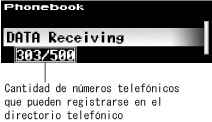
Si en la unidad principal no queda espacio para los datos del directorio telefónico, cuando se intente transferir datos desde el teléfono celular el mensaje "MEMORY FULL" aparecerá en la pantalla.
Algunos teléfonos celulares no pueden transferir todos los datos del directorio telefónico al mismo tiempo. En este caso, transfiera un dato por vez.
Si se desconecta el terminal de la batería del vehículo, se borrarán los datos del directorio telefónico registrado en la unidad principal.
Ajuste de respuesta automática
Cuando hay una llamada entrante, se puede ajustar el teléfono para que responda automáticamente cinco segundos después de que comience a sonar.
 Seleccione “Auto Answer” al pulsar el botón [
Seleccione “Auto Answer” al pulsar el botón [ ] o [
] o [ ] en el modo de selección Phone Setting.
] en el modo de selección Phone Setting.
 Pulse el botón [ENTER].
Pulse el botón [ENTER].
 Para seleccionar “ON” u “OFF” pulse el botón [
Para seleccionar “ON” u “OFF” pulse el botón [ ] o [
] o [ ].
].
ON:
la respuesta automática está activada
OFF:
la respuesta automática está desactivada

- El ajuste predeterminado para Auto Answer está en posición OFF (Auto Answer está desactivado).
Ajuste del tono del timbre
El tono del timbre puede activarse o desactivarse para llamadas entrantes. De modo predeterminado, el tono del timbre está en posición ON.
 En modo de selección Phone Setting, pulse el botón [
En modo de selección Phone Setting, pulse el botón [ ] o [
] o [ ] para seleccionar Ringtone.
] para seleccionar Ringtone.
 Pulse el botón [ENTER].
Pulse el botón [ENTER].
 Para seleccionar “ON” u “OFF” pulse el botón [
Para seleccionar “ON” u “OFF” pulse el botón [ ] o [
] o [ ].
].
Ajuste de respuesta automática en teléfonos celulares registrados
Los teléfonos celulares que se registraron en la unidad principal se conectarán automáticamente si la unidad principal y Bluetooth están en una zona donde la conexión es posible.
Auto Answer está en posición ON de manera predeterminada y es posible que no esté disponible para todos los teléfonos celulares.
 En modo de selección Phone Setting, pulse el botón [
En modo de selección Phone Setting, pulse el botón [ ] o [
] o [ ] para seleccionar “Auto Connect”.
] para seleccionar “Auto Connect”.
 Pulse el botón [ENTER].
Pulse el botón [ENTER].
 Para seleccionar “ON” u “OFF” pulse el botón [
Para seleccionar “ON” u “OFF” pulse el botón [ ] o [
] o [ ].
].
ON :
se conecta automáticamente.
OFF :
la conexión se realiza manualmente.
Visualización de información del dispositivo para la unidad principal
Se puede visualizar el nombre del dispositivo (ECLIPSE BT), el código (ajuste predeterminado: 1234) y la BD ADD (dirección del dispositivo) en la pantalla.
 En modo de selección Phone Setting, pulse el botón [
En modo de selección Phone Setting, pulse el botón [ ] o [
] o [ ] para seleccionar “Device INFO”.
] para seleccionar “Device INFO”.
 Pulse el botón [ENTER].
Pulse el botón [ENTER].
Se visualizan el nombre del dispositivo y el código.
Si presiona el botón [SCREEN/TEXT] alternará entre el código y la BD ADD.
Activación de números de teléfono para introducir directamente
El ajuste predeterminado es OFF.
 En modo de selección Phone Setting, pulse el botón [
En modo de selección Phone Setting, pulse el botón [ ] o [
] o [ ] para seleccionar “Dial Setting”.
] para seleccionar “Dial Setting”.
 Pulse el botón [ENTER].
Pulse el botón [ENTER].
 Para seleccionar “ON” u “OFF” pulse el botón [
Para seleccionar “ON” u “OFF” pulse el botón [ ] o [
] o [ ].
].
Borrado de datos
Se pueden borrar el historial de llamadas, el directorio telefónico, la marcación preestablecida y todos los datos.

- Si no hay un teléfono celular conectado, no se pueden borrar los datos del directorio telefónico.
Borrado de datos del directorio telefónico
 En modo de selección Phone Setting, pulse el botón [
En modo de selección Phone Setting, pulse el botón [ ] o [
] o [ ] para seleccionar “Delete”.
] para seleccionar “Delete”.
 Pulse el botón [ENTER].
Pulse el botón [ENTER].
 Para seleccionar “Phonebook” pulse el botón [
Para seleccionar “Phonebook” pulse el botón [ ] o [
] o [ ].
].
 Pulse el botón [ENTER].
Pulse el botón [ENTER].
 Para seleccionar “ALL”, nombre o número telefónico, pulse
el botón [
Para seleccionar “ALL”, nombre o número telefónico, pulse
el botón [ ] o [
] o [ ].
].
ALL :
elimina todo el directorio telefónico.
Nombre o número telefónico:
sólo se
borran los datos seleccionados.
 Pulse el botón [ENTER].
Pulse el botón [ENTER].
Si selecciona ALL, aparecerá "DELETE?" y "ALL".
Si se selecciona un nombre o un número telefónico, aparecerá "DELETE?" y el nombre o número telefónico en la pantalla.
 Pulse el botón [ENTER].
Pulse el botón [ENTER].
 Cuando se hayan eliminado los datos del directorio telefónico,
aparecerá "COMPLETED".
Cuando se hayan eliminado los datos del directorio telefónico,
aparecerá "COMPLETED".
Eliminación del historial de llamadas
 En modo de selección Phone Setting, pulse el botón [
En modo de selección Phone Setting, pulse el botón [ ] o [
] o [ ] para seleccionar “Delete”.
] para seleccionar “Delete”.
 Pulse el botón [ENTER].
Pulse el botón [ENTER].
 Para seleccionar “Outgoing Calls” o “Incoming Calls” pulse
el botón [
Para seleccionar “Outgoing Calls” o “Incoming Calls” pulse
el botón [ ] o [
] o [ ].
].
Outgoing Calls :
Historial de llamadas
salientes
Incoming Calls :
Historial de llamadas
entrantes
 Pulse el botón [ENTER].
Pulse el botón [ENTER].
Si selecciona Outgoing Calls, aparecerá "DELETE?" y "Outgoing Calls".
Si selecciona Incoming Calls, aparecerá "DELETE?" e "Incoming Calls".
 Pulse el botón [ENTER].
Pulse el botón [ENTER].
 Cuando se hayan eliminado los datos del historial de llamadas,
aparecerá "COMPLETED".
Cuando se hayan eliminado los datos del historial de llamadas,
aparecerá "COMPLETED".
Eliminación de la marcación preestablecida
 En modo de selección Phone Setting, pulse el botón [
En modo de selección Phone Setting, pulse el botón [ ] o [
] o [ ] para seleccionar “Delete”.
] para seleccionar “Delete”.
 Pulse el botón [ENTER].
Pulse el botón [ENTER].
 Para seleccionar “Preset Dial” pulse el botón [
Para seleccionar “Preset Dial” pulse el botón [ ] o [
] o [ ].
].
 Pulse el botón [ENTER].
Pulse el botón [ENTER].
Aparecerá "DELETE?" y "Preset Dial".
 Pulse el botón [ENTER].
Pulse el botón [ENTER].
 Cuando se hayan eliminado los datos de la marcación preestablecida,
aparecerá "COMPLETED".
Cuando se hayan eliminado los datos de la marcación preestablecida,
aparecerá "COMPLETED".
Eliminación de todos los datos
 En modo de selección Phone Setting, pulse el botón [
En modo de selección Phone Setting, pulse el botón [ ] o [
] o [ ] para seleccionar “Delete”.
] para seleccionar “Delete”.
 Pulse el botón [ENTER].
Pulse el botón [ENTER].
 Para seleccionar “ALL” pulse el botón [
Para seleccionar “ALL” pulse el botón [ ] o [
] o [ ].
].
 Pulse el botón [ENTER].
Pulse el botón [ENTER].
Aparecerá "DELETE?" y "ALL".
 Pulse el botón [ENTER].
Pulse el botón [ENTER].
 Cuando se hayan eliminado los datos, aparecerá "COMPLETED".
Cuando se hayan eliminado los datos, aparecerá "COMPLETED".
Cambio del código
Se puede cambiar el código de la unidad principal. Deben usarse de 4 a 8 dígitos. El ajuste predeterminado es 1234.
 En modo de selección Phone Setting, pulse el botón [
En modo de selección Phone Setting, pulse el botón [ ] o [
] o [ ] para seleccionar “Change Code”.
] para seleccionar “Change Code”.
 Pulse el botón [ENTER].
Pulse el botón [ENTER].
Aparecerá "Passcode" y "0*******".
 Para ingresar los números del 0 al 9, pulse el botón [
Para ingresar los números del 0 al 9, pulse el botón [ ] o [
] o [ ].
].
[ ]:
]:
Aumenta
el número.
[ ]:
]:
Disminuye el número.
 Para cambiar el cursor, pulse el botón [
Para cambiar el cursor, pulse el botón [ ] o [
] o [ ].
].
[ ]:
]:
Cambia
el cursor hacia la derecha.
[ ]:
]:
Cambia
el cursor hacia la izquierda.
 Repita los Pasos 3 y 4 para introducir el código e ingresar
el dígito siguiente.
Repita los Pasos 3 y 4 para introducir el código e ingresar
el dígito siguiente.
 Presione el botón [ENTER] cuando haya introducido el código.
Presione el botón [ENTER] cuando haya introducido el código.
Aparecerá "NewPasscode?".
 Pulse el botón [ENTER].
Pulse el botón [ENTER].
 Aparecerá “COMPLETED”.
Aparecerá “COMPLETED”.
Cambio de la salida de voz
Puede cambiar los altavoces delanteros (entre Front L, Front R y Front LR) para la salida del sonido de voz del manos libres de Bluetooth.
 En modo de selección Phone Setting, pulse el botón [
En modo de selección Phone Setting, pulse el botón [ ] o [
] o [ ] para seleccionar “SP Select”.
] para seleccionar “SP Select”.
 Pulse el botón [ENTER].
Pulse el botón [ENTER].
 Para seleccionar “Front L”, “Front R” o “Front LR”, pulse
el botón [
Para seleccionar “Front L”, “Front R” o “Front LR”, pulse
el botón [ ] o [
] o [ ].
].
Front L:
La salida del sonido proviene
del altavoz delantero izquierdo.
Front R:
la salida del sonido proviene
del altavoz delantero derecho.
Front LR:
La salida del sonido proviene
de los altavoces delanteros derecho e izquierdo.

- La salida de voz predeterminada es “Front L”.





























